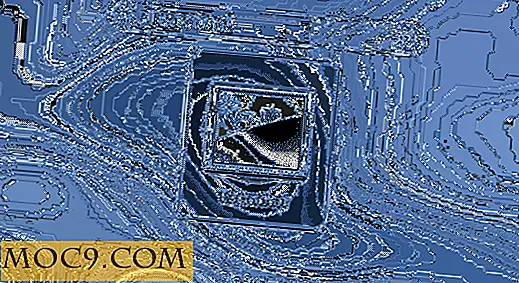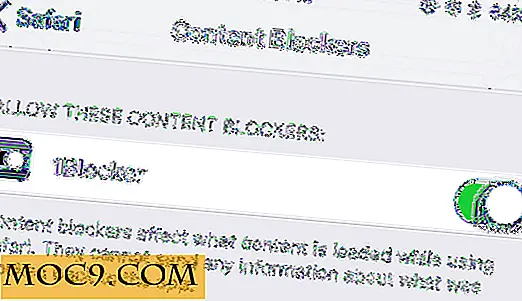מה שאתה צריך לדעת על קידוד וידאו
בימים אלה יש לנו את ההזדמנות לעשות קטעי וידאו HD על המחשב שלנו. זה מדהים שאנחנו יכולים אפילו לעשות את זה בכלל, שלא לדבר על כך באיכות גבוהה כל כך. אבל קידוד וידאו יש הרבה משתנים, וזה לפעמים קשה לדעת מה לבחור עבור קטעי וידאו באיכות גבוהה, ברזולוציה גבוהה כי לשחק בקלות על מחשבים.
במאמר זה אנו שואלים מה הן ההגדרות האידיאליות עבור ביצוע קטעי וידאו קטנים, מהיר על מחשבי מקינטוש
קליפ נקי וידאו
כאשר אתה קידוד קטעי וידאו ב- Mac שלך אתה מוצג לפעמים עם אפשרויות כגון רכיבי codec, bitrates, מסגרת חליפין, החלטות וכן הלאה. רוב אלה הם הסברים עצמית, אבל כמה הם מכריעים איכות וגודל הקובץ של הפלט שלך.
מה הטעם לעשות וידאו נהדר אם זה כל כך ענקית זה לא לשחק כי זה ממלא את הזיכרון של המכונה זה משחק או אם זה כל כך דחוס כי זה נראה כאילו זה היה אנימציה מתוך LEGOs?
אני לא יודע מה זה אומר
Codec - זה קצת את התוכנה של תוכנית הווידאו שלך אשר מקודד את הווידאו. רכיבי Codec השתפרו ללא הכר מאז יישום Quicktime הראשון, ואחד רכיבי codec הטובה ביותר עבור גודל קטן, משחק מהיר באיכות גבוהה הוא H264.
כן, ישנם רכיבי codec איכותיים יותר שם בחוץ, אבל הנפוץ ביותר זמין תוכנות מסחריות הוא כנראה H264. זה MPEG-4 או MP4 codec, מה שהופך אותו תואם ביותר וידאו משחק תוכנה וחומרה נגני מדיה כי היית תקע לתוך הטלוויזיה שלך.
מסגרת חליפין - זה תלוי וידאו המקור שלך. אם אתה יורה על המצלמה לטעון את מדה לתוך מערכת עריכה זה יגיד לך את המסגרת הדולר המצלמה שלך שנתפסו מדה פנימה מצלמות משטחים NTSC לשעבר נוטים להיות 30fps. ו PAL מדינות הם 25fps (FPS הוא מסגרות לשנייה), אז זה יהיה גם 30fps (לפעמים לידי ביטוי 29.97fps) או 25fps. אין לשנות או לערבב חליפין מסגרת כי זה גורם לבעיות.
מסגרות מפתח - בין כל מסגרות דחוסות מסובכות יש מסגרות לא דחוס או "מפתח" מסגרות לתת דחיסה משהו ללעוס ולעזור לתת את הרושם של וידאו חד לא דחוס. לכו על אחת שנייה, כלומר וידאו 25fps כל 25 מסגרות, עבור 30fps וידאו אחד בכל 30 מסגרות, וכו '
יחס הממדים או רזולוציה - בחר "1920 x 1080" עבור HD מלא ו "1280 x 720" עבור HD רגיל. פורמטים סטנדרטיים הם שדות מוקשים, לכן הימנעו מהם במידת הצורך (אנו עשויים לכסות את זה בשלב כלשהו בעתיד, אז יידע אותנו אם אתה צריך את זה.). יחס הממדים צריך להיות זהה למקור, הם צריכים להיות 16: 9, או 16 יחידות רחב על ידי 9 גבוה.
Bitrate - זהו אחד מסובך. לא דחוס, מטופל מסגרת מלאה וידאו HD, הוא כמות גדולה של נתונים ולא יכול לשחק בצורה חלקה ב 25-30fps במחשב. כדי להפוך אותו לשחק, אתה צריך לדחוס את זה. זה כמו ההבדל בין תמונה TIFF ו- JPG או PNG.
ביסודו של דבר אתה לוקח את כל "אוויר" מתוך הקובץ; כל האזורים מיותרים כאשר אתה יכול לברוח עם בלוק של צבע מוצק ולא גוון עדין מדורג חוסך לך סיביות. המסחר- off פירושו גודל הקובץ יורד, אבל אז גם עושה את האיכות.
הנה תמונה לפני,

והנה תמונה אחרי.

1500-3000 הוא בסדר עבור וידאו באיכות קטנה הגון, אבל כפי שאתה רואה לעיל, איכות יהיה מורגש על כל שטח של הצללה חלקה, ולשכוח מפורט סרט גרגר, שלג או חלקיקים אחרים. אז לך גבוה כמו שאתה מעז. לקבלת הדרכה, bitrate DVD הוא בדרך כלל סביב 5000-10000, ו Blu-Ray יותר באזור של 20000-30000.
מחרוזת - אל תטרח. תשזורת בא לפני זמן רב ואין לו מקום בעולם הזה של וידאו uninterlaced פרוגרסיבי.
אנקודרים ויישומים
ישנן סיבות רבות ייתכן שיהיה עליך לקודד וידאו. אולי אתה מפעיל חבילת עריכת וידאו מלאה כמו Lightworks, ואתה רוצה לעשות וידאו שהוא YouTube ידידותית או פשוט משחקת היטב מהאימייל.
הגרסה העדכנית ביותר של Quicktime מטפלת הרבה הרמת כבד, אבל זה דבר טוב אם אתה יכול להשיג ahold של Quicktime 7 הישן ולשדרג אותו לגרסה Pro, כמו זה מקבל הרבה שונה פורמטים של וידאו ומייצא אותם עם הרבה שליטה בסדר.
דבר טוב יש FFMPGX, אשר עבור כל סוגי וידאו לא רק MPEG. זה כלי שוויצרי סכין הצבא אשר יכול לקחת כמעט כל קובץ וידאו אתה זורק על זה ולהפוך אותו למשהו מועיל. היא מבקשת תשלום 15 $ shareware והוא שווה את זה אם אתה יכול להרשות לעצמך את זה, אבל זה עדיין מאפשר לך להשתמש בו בחינם, וזה לא קשה מדי על זה.
זה קל מאוד לשימוש; פשוט תשחרר את הסרטון שברצונך לצלם, ובחר בפורמט היעד מהתפריט הנפתח.

מתכון להצלחה
אז כדי לסכם, בחר H264, ולהשתמש באותו FPS כמו וידאו המקור שלך ולהפוך interlay off. אם 1920 x 1080 עושה קבצים גדולים או פועל לאט על המחשב שלך, לשדרג לאחור את הגודל ל 1280 x 720. זה קטן HD גודל היה מספיק טוב עבור מוקדם HD תכונה סרטים, אז זה מספיק טוב בשבילך.
הגדר bitrate שלך עבור 1500, ולאחר מכן לקודד ולראות מה שאתה מקבל. אם זה איכות קטנה אבל נורא עבור הווידאו שאתה קידוד, להגדיר את זה ל 3000 ונסה שוב. זה יהיה גדול יותר בגודל אבל הרבה יותר חלקה. אם זה עדיין לא באיכות טובה, להגדיר את bitrate גבוה יותר עד שאתה מקבל את איכות ואיזון גודל אתה מחפש.
מתכון בונוס עבור YouTube
עבור YouTube, עליך לבצע את הפעולות הבאות (Quicktime 7 משמש בדוגמה זו):
- השתמש ב- Codec H.264. הגדר איכות הטובה ביותר קידוד כדי multipass.
- הגדר מסגרות מפתח ושיעורי נתונים ל'אוטומטי ', ובטל את הסימון של' סידור מחדש של פריימים '.
- הגדר אותו ל 1920 x 1080 או 1280 x 720 עבור וידאו HD וקבע מסגרת קצב זהה לסרטון המקורי.
- עבור שמע, להגדיר דחיסה ל AAC: 48 KHz, 128 kbps, קצב סיביות קבוע (CBR) 16 סיביות, סטריאו.
- דה להתערבב, כמובן, אבל לעשות זאת לא רק בגלל זה מיושן אלא בגלל זה עוזר להחליק את אלה סיביות תנועה מהירה אם אתה עושה. אתה לא רוצה את השוליים המסריחים האלה על כל דבר.
- ולבסוף, היכונו הזרמת אינטרנט על ידי הגדרת "התחלה מהירה".
לעשות את זה ככה, ואתה לא צריך לקבל שום אזהרות על איכות הווידאו שלך. אוקיי, הם עשויים לומר שהם זיהו את הסרטון שלך כדי להיות רעוע, אבל מלבד כל הכלים או הרחבות, הווידאו שלך צריך לקודד עבור Flash של YouTube או HTML5 ללא בעיות.
אם יש לך טיפים לקידוד וידאו, הודע לנו בתגובות הבאות.
צילום: זיוף הלחץ על ידי פיל דרום